Günümüzde insanların uygulamalar, web siteleri, e-postalar ve daha fazlası için çok fazla oturum açma bilgisi var. Güvenliği artırmak için uzmanlar, çeşitli hizmetler için farklı parolalar belirlemenizi önerir. Sonuç olarak, hepsini takip etmek imkansızdır. Neyse ki iOS cihazları, parolaları kaydetmenize ve onları güvende tutmanıza olanak tanır. Nasıl görüntülenir ve iPhone veya iPad'de şifreleri yönetin yeni bir sorun haline gelir. Bu kılavuz, veri kaybı olmadan bunu yapmanın birkaç yolunu sizinle paylaşacaktır.

iPhone'da bir şifre yöneticisi var mı? Cevap hayır. iCloud Anahtar Zinciri özelliği kullanışlı olsa da, yalnızca web sitelerinin parolalarında kullanılabilir. Aiseesoft iPhone Şifre Yöneticisi, diğer yandan, bir bilgisayardaki tüm iPhone veya iPad şifrelerini yönetmenizi sağlar.

Dosya İndir
%100 Güvenli. Reklamsız.
%100 Güvenli. Reklamsız.
En İyi iPhone Şifre Yöneticisi Nasıl Kullanılır
Bilgisayarınıza yükledikten sonra en iyi iPhone şifre yöneticisini çalıştırın. Ardından iPhone veya iPad'inizi bir Yıldırım kablosuyla aynı makineye bağlayın. Tıkla Başlama iOS aygıtınızda parolaları taramaya başlamak için sağ köşedeki düğmesine basın.

İstendiğinde, iPhone parolalarınızı korumak için bir iTunes yedekleme parolası girin. Taramanın bitmesini bekleyin, ayrıntı penceresine yönlendirileceksiniz. Burada, soldaki listede görüntülemek istediğiniz şifre türlerini seçebilirsiniz, örneğin: WiFi Hesabı, Web ve Uygulama Şifresi, E-posta hesabı, ve Apple kimliği. Ardından kaydedilen şifreler ana bölmede görünecektir.

Parolaların tamamını veya bir kısmını yedeklemeyi düşünüyorsanız, ana bölmede bunları seçin. Tıkla Ihracat sağ alt taraftaki düğmesine basın ve hemen almak için ekrandaki talimatları izleyin.
iOS web parolalarını kaydedebilir, ancak parolalarınızı iPhone veya iPad'de nerede bulabilirsiniz. İki yol vardır ve ayrıntıları sırasıyla aşağıda gösteriyoruz.
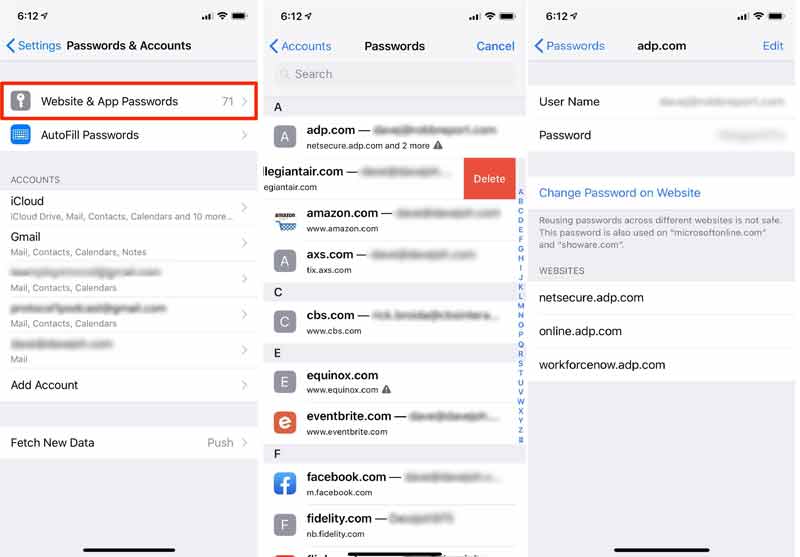
Artık bir parolaya ihtiyacınız yoksa listeden parolayı seçin ve Parolayı Sil'e dokunun.
Bir parolayı düzenlemek için parolaya dokunun, Düzenle sağ üstte, değiştirin ve tamam değişiklikleri onaylamak için
Web sitesinde bir şifreyi değiştirmek isterseniz, listeden şifreyi seçin ve üzerine dokunun. Web Sitesinde Şifreyi Değiştirin. Safari siteyi açacaktır.
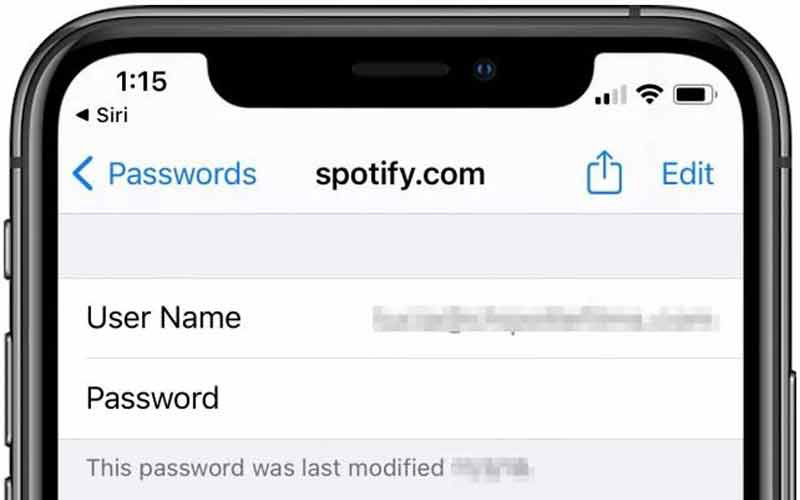
Cihazınızı açın ve şunu söyleyin: Selam Siri, şifrelerimi göster iPhone'da parolalarınızı yönetmeye götürmek için. Eğer senin yoksa Selam Siri kurun, etkinleştirmek için Yan veya Ana Ekran düğmesine uzun basın.
Spotify parolası gibi belirli bir parolayı yönetmek için Siri'yi uyandırın ve şunu söyleyin: Spotify şifrem ne. Ardından şifre ayarları ekranına yönlendirileceksiniz.
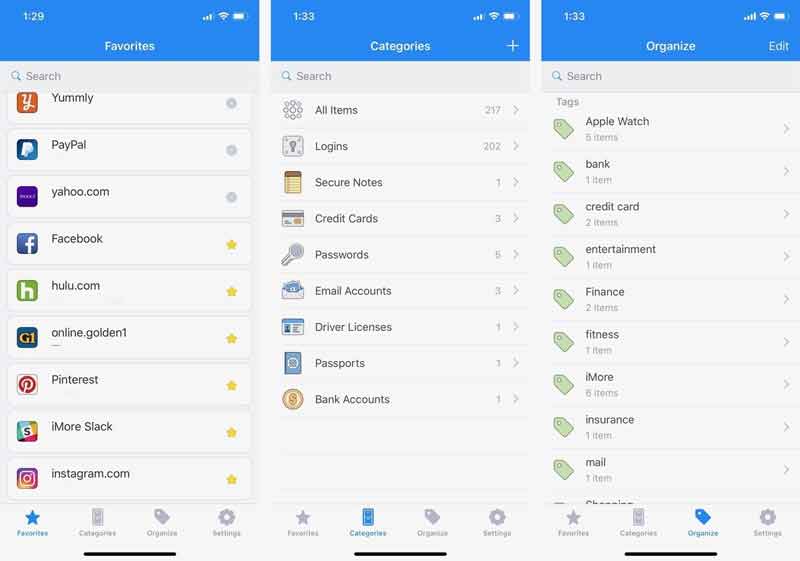
1Password, iPad ve iPhone'lar için ücretsiz olarak en iyi şifre yöneticisi uygulamalarından biridir. Parolalarınızı güvende tutmak için çok çeşitli özelliklerle birlikte gelir. AES 256 şifrelemesini kullanır ve Touch ID ve Face ID'yi destekler.
Artıları
EKSİLERİNİ
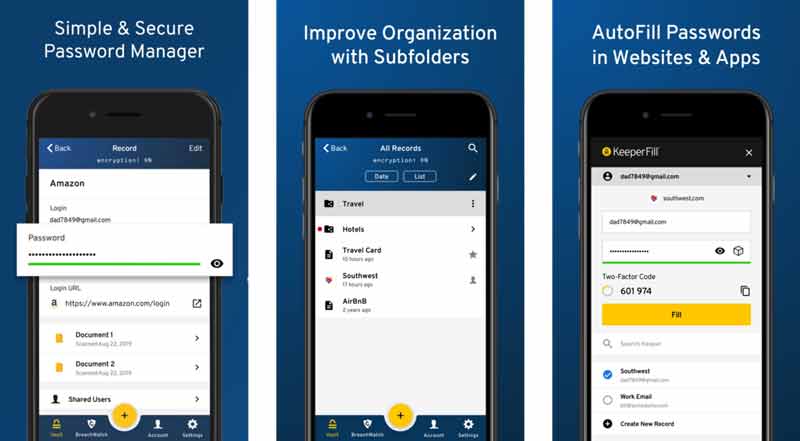
Olarak iPhone'lar için şifre yöneticisi uygulaması ve iPad, Keeper güvenlikle ilgili birçok gelişmiş özellik ile birlikte gelir. 256 bit AES şifreleme ve sıfır bilgi mimarisi ile parolalarınızı korur.
Artıları
EKSİLERİNİ
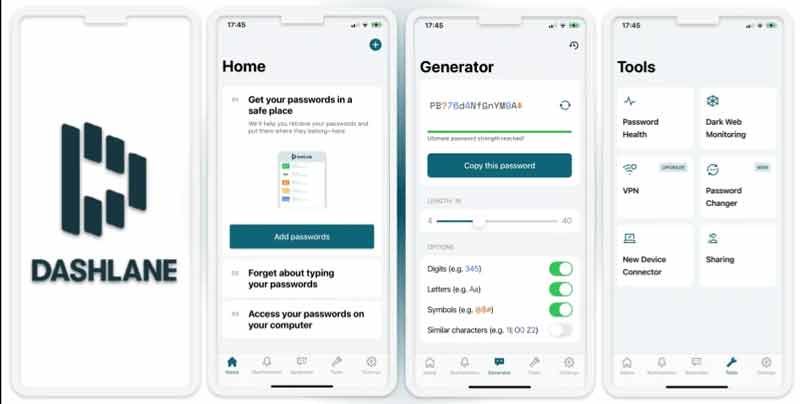
İPad veya iPhone'lar için ücretsiz bir şifre yöneticisi arıyorsanız Dashlane harika bir seçimdir. Toplu işlemde mükemmeldir. Bu nedenle, çok sayıda şifresi olan kişiler arasında popülerdir.
Artıları
EKSİLERİNİ
Parola olmadan iPad'den cihaz yönetimini kaldırabilir miyim?
MDM'yi yalnızca parolanız yoksa jailbreak yaparak iPad'inizden kaldırabilirsiniz. Ancak bu, garantinizi geçersiz kılacaktır.
iPhone için Norton Password Manager nedir?
Tüm parolalarınızı, kredi kartı bilgilerinizi ve diğer kimlik bilgilerinizi çevrimiçi olarak oluşturmak, depolamak ve yönetmek için bir hizmettir.
İPhone'da bir şifre yöneticisi var mı?
iPhone ve iPad, web ve uygulama parolalarınızı bir listeye kaydeder. adresinden bunlara ulaşabilirsiniz. Şifreler ve Hesaplar Sette ting uygulaması.
Sonuç
Bu kılavuz, iPhone'larda ve iPad'de parolaların nasıl yönetileceğinden bahsetti. Web sitelerinin şifrelerine erişmek için Ayarlar uygulamanızı ziyaret edebilir veya Siri'den sizi doğru ekrana götürmesini isteyebilirsiniz. Ancak, Aiseesoft iPhone Password Manager'ı denemenizi önerdik. Yerleşik özellikten daha fazla parolayı kapsar. Daha fazla sorunuz varsa, lütfen mesajınızı aşağıya bırakarak bizimle iletişime geçin.

iPhone Password Manager, iPhone'unuzda kayıtlı tüm parolaları ve hesapları bulmak için harika bir araçtır. Ayrıca şifrelerinizi dışa aktarabilir ve yedekleyebilir.
%100 Güvenli. Reklamsız.
%100 Güvenli. Reklamsız.